AnyDesk电脑版是一款非常好用的远程控制软件,只需简单的操作即可实现远程控制,AnyDesk电脑版不仅使用简单,而且连接过程十分稳定流畅,相比同类远程软件AnyDesk电脑版具有完全免费、占用空间小、使用更加简单等等特点,不仅支持远程控制还能够实现远程打印、屏幕截图等等功能,没有任何的限制。
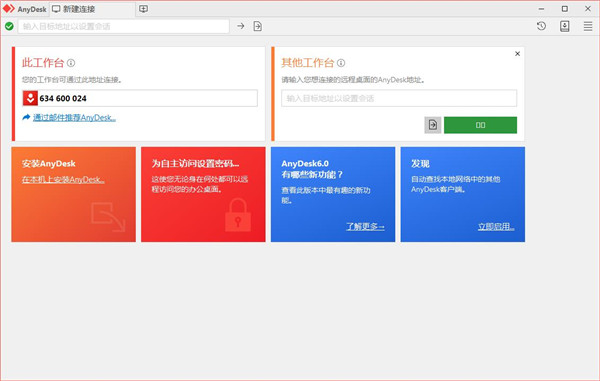
AnyDesk电脑版软件特色
远程桌面的新视角
对于AnyDesk应该如何远程桌面的工作?什么是现代计算机的硬件是否可行?AnyDesk是从底层向上设计是突破性的。其核心是DeskRT,一个新的视频编解码器,是专门为图形用户界面设计。这就是为什么AnyDesk是飞跃前进。
帧率
AnyDesk中文版传输通过局域网和许多互联网连接每秒60帧。这比任何竞争的远程桌面应用程序更快,使屏幕上的运动尽可能顺利,因为大多数PC显示器也以每秒60帧运行。AnyDesk电脑版使得无冲击的工作成为可能。
延迟
延迟在尽可能低的水平是工作在远程桌面上的关键。延迟越低,更快的远程PC响应您的输入。在本地网络中,任何延迟桌子下面就在于60毫秒,不再察觉。
通信
如果远程桌面软件是用来通过Internet连接,尽可能高的带宽效率是决定因素。AnyDesk带宽效率使得它可以流畅的可用带宽为100 KB/秒完成办公任务。但也有更低的带宽,仍然执行比竞争对手要好得多。
访问
使用你的个人电脑的任何地方,没有任何麻烦。无论是五分钟,五个小时 – 你甚至不会注意到AnyDesk是存在的。
AnyDesk电脑版安装步骤
1、将AnyDesk具下载下来,并解压到当前文件夹中,点击其中的AnyDesk.exe应用程序,进入安装向导界面,接着点击安装。
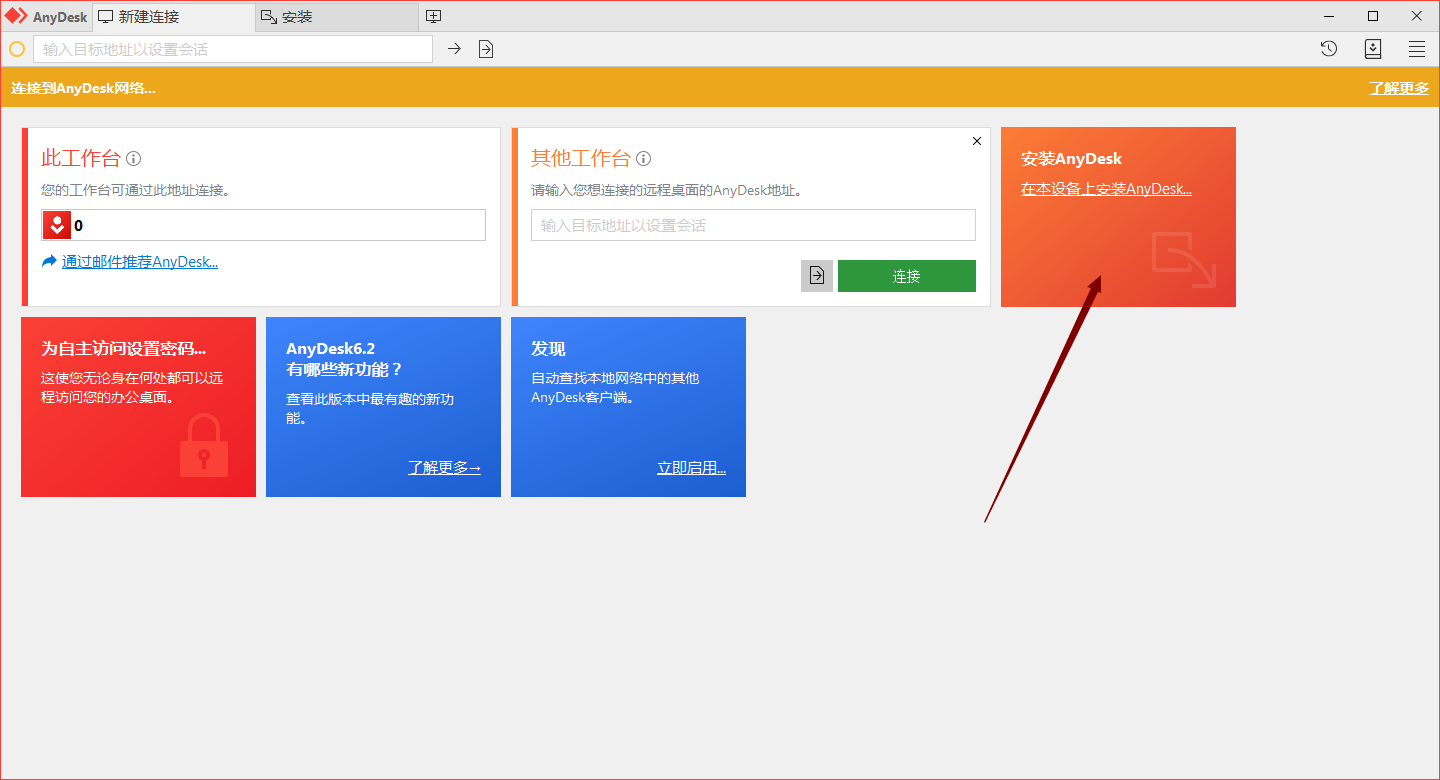
2、选择软件安装位置界面,PC下载网知识兔小编建议用户们安装在D盘中,选择好安装位置点击同意并安装。
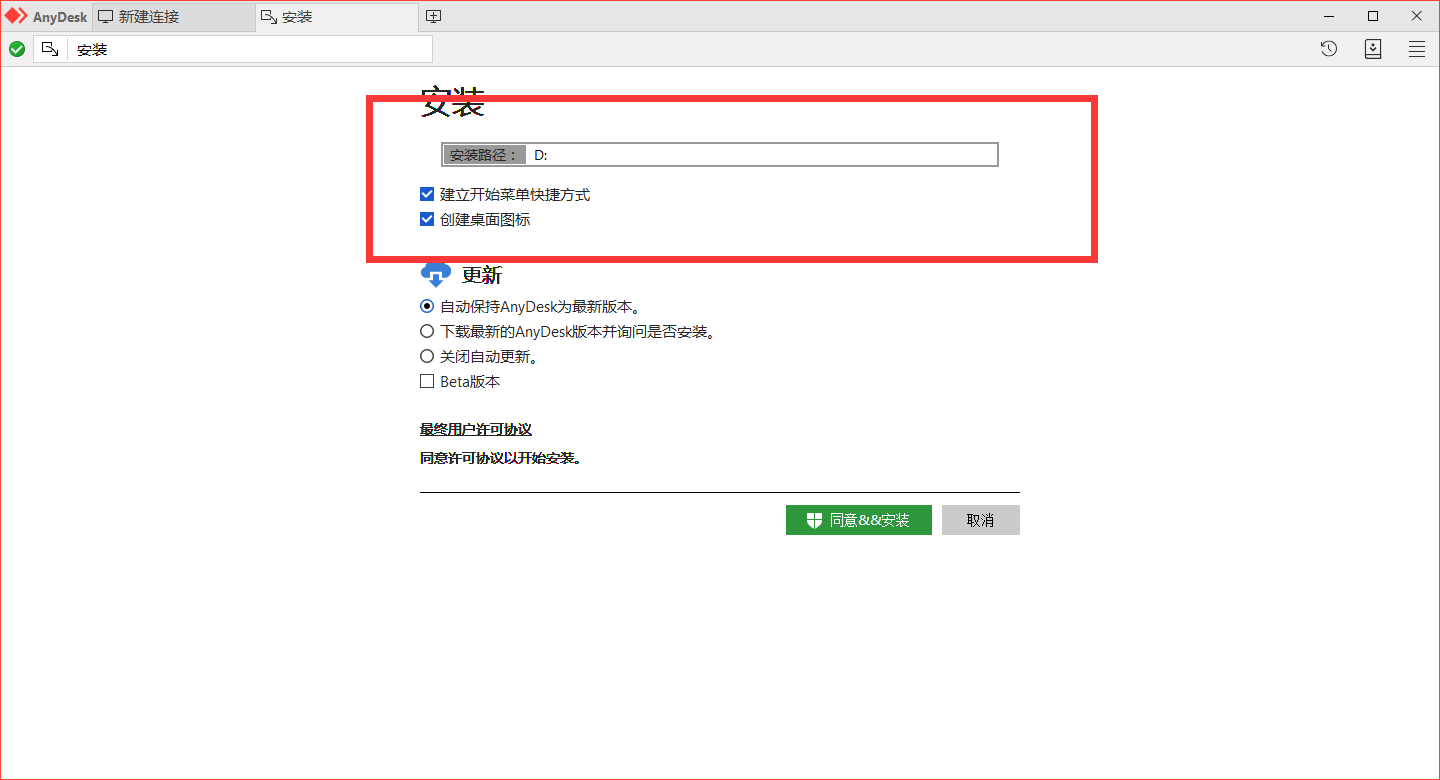
3、AnyDesk安装结束,就可以直接使用了。
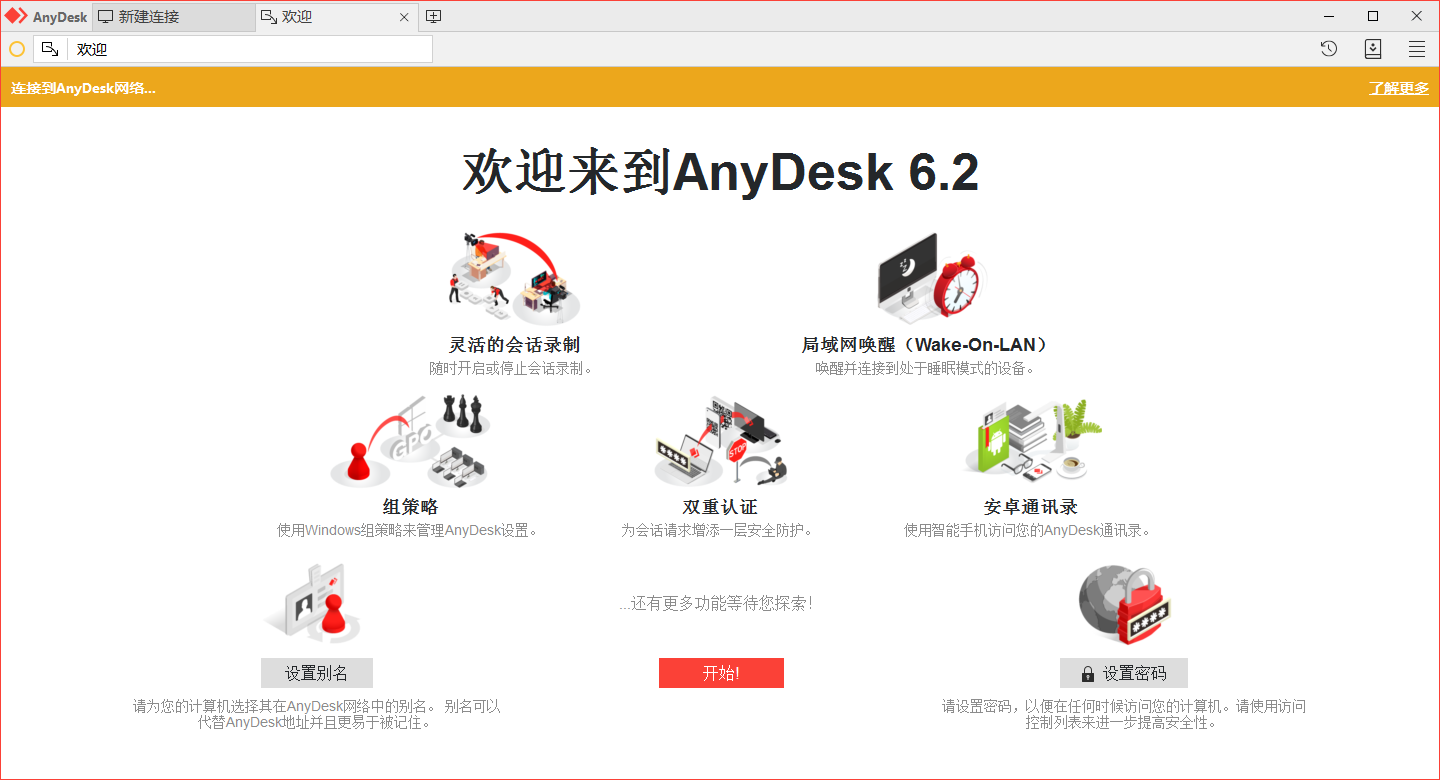
AnyDesk电脑版使用方法
1.下载AnyDesk之后,直接打开即可,和使用teamview方法一样。双方电脑上都有 AnyDesk,每台计算机都有自己的地址,打开软件之后有一个ID号,如果需要连接,输入对方的ID。
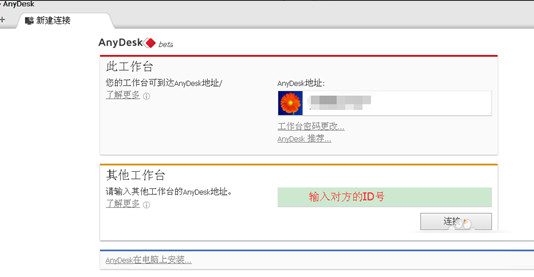
2.输入对方的 AnyDesk 地址后,点击链接,如果网络正常的话会进行连接会话。对方桌面会弹出接受对话框,对话框中有选项可供选择。
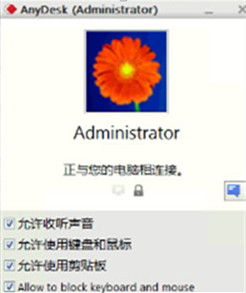
3.被控制端点击出现的对话框设置允许之后,会提示如图界面。
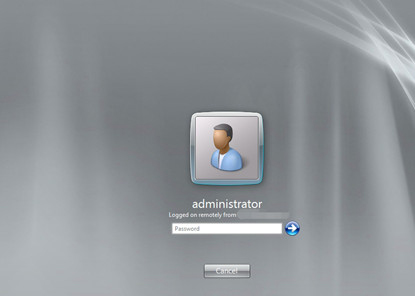
4.连接端可以看到被控制的的桌面电脑。如果是锁屏的界面需要输入用户名密码。
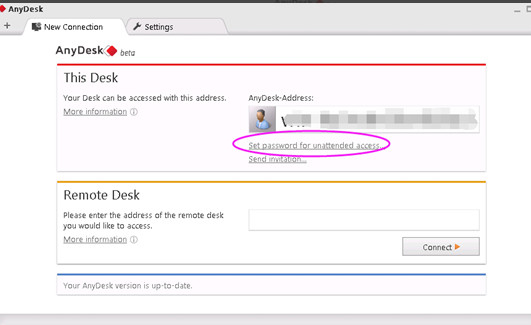
5.如果被控制端不需要人为干预,可以安装该软件。设置一个连接密码,如图选择set password。
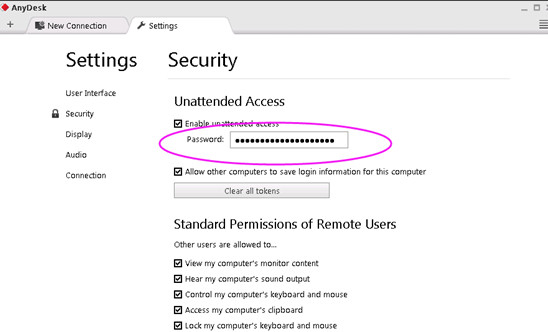
下载仅供下载体验和测试学习,不得商用和正当使用。
下载体验
